大家都知道,win8系统中最大的特色就是有个Metro界面,Metro界面里面有很多应用,以供用户在里面下载软件等等,对于用户来说是个很方便的功能。但是现在遇到一个麻烦就是,虽然Metro界面里面有很多的软件,但是每次想要打开他们都必须进入开始界面,这是个很麻烦的步骤,工作效率明显下降了,有什么办法可以直接打开Metro应用呢?下面小编就来教大家Win8.1怎么把metro应用图标添加到桌面。
Win8.1metro应用图标添加到桌面的方法
1、我们先转到开始屏幕,按WIN键或单击开始按钮即可;
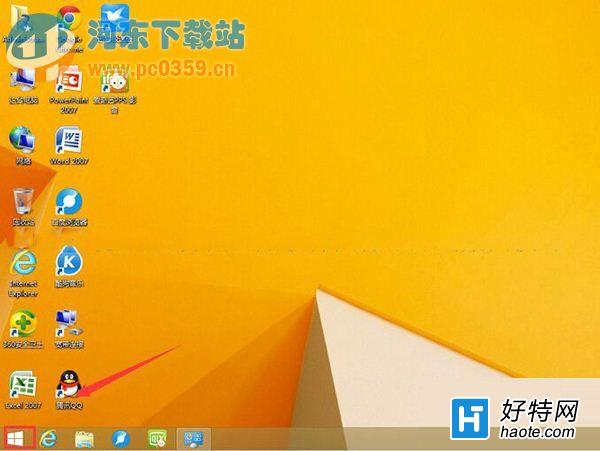
2、在开始屏幕中我们转到所有应用界面,在应用列表里找到你想放到桌面的应用;
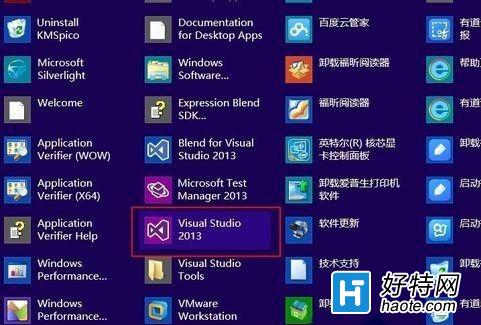
3、右键点击该应用图标,这时屏幕最下方会出现功能栏,我们再点击“打开文件位置”选项;
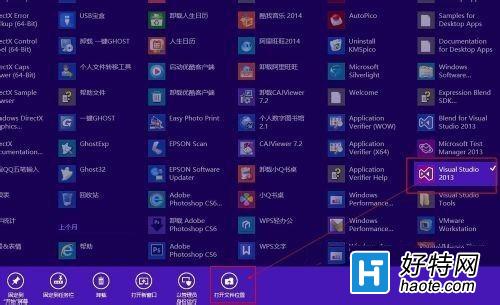
4、这时win8.1系统会自动打开该文件所存在的目录,其实就是快捷方式存放的位置;
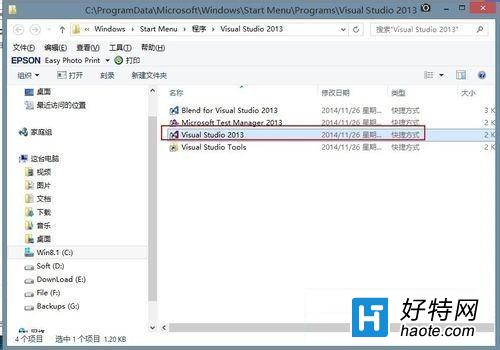
5、到这里很多朋友应该知道怎么办了,右键点击“选择发送到桌面快捷方式”选项,当然你直接复制一个到桌面也可以(因为该文件来身就是快捷方式,只是存放的位置是属于开始屏幕);
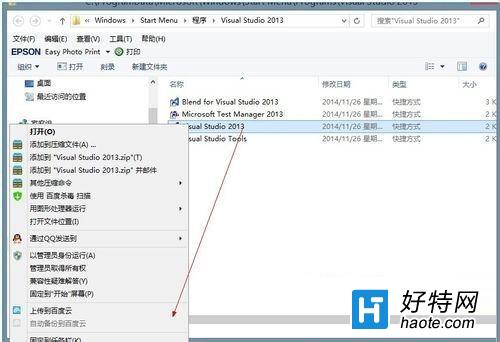
6、OK,这时我们就可以看到该应用的快捷方式图标放置在桌面上了,想要打开该Metro应用的话只要跟别的程序一样,双击打开即可。

以上小编介绍的方法是很方便的,把metro应用放到桌面上,我们只需要在桌面上直接点击打开就可以了,是个很简单、便捷的操作!
小编推荐
视频推荐
更多 手游风云榜
更多 资讯阅读
更多 -

- 使用Blender生成城市模型
- 教程 2024-12-05
-

- 全球气象数据ERA5的下载方法
- 教程 2024-12-05
-

- Xpath解析及其语法
- 教程 2024-12-04
-

- 机器学习:神经网络构建(下)
- 教程 2024-12-04
-

- 华为Mate品牌盛典:HarmonyOS NEXT加持下游戏性能得到充分释放
- 教程 2024-12-03
-

- 实现对象集合与DataTable的相互转换
- 教程 2024-12-02
-

- 硬盘的基本知识与选购指南
- 教程 2024-12-01
-

- 如何在中国移动改变低价套餐
- 教程 2024-11-30
-

- 鸿蒙NEXT元服务:论如何免费快速上架作品
- 教程 2024-11-29
-

- 丰巢快递小程序软件广告推荐关闭方法
- 教程 2024-11-27
-

- 如何在ArcMap软件中进行栅格图像重采样操作
- 教程 2024-11-26
-

- 算法与数据结构 1 - 模拟
- 教程 2024-11-26






























